So erstellen sie nebeneinander liegende boxplots in excel
Ein Boxplot (manchmal auch Box-and-Whisker-Plot genannt) ist ein Diagramm, das die fünfstellige Zusammenfassung eines Datensatzes zeigt, der die folgenden Werte enthält:
- Minimum
- Erstes Quartil
- Median
- Drittes Quartil
- Maximal
Mit diesen fünf Werten können wir ein Boxplot erstellen, um ein solides Verständnis der Werteverteilung in einem bestimmten Datensatz zu gewinnen.
Wir können auch zwei oder mehr Boxplots vergleichen, um die Unterschiede zwischen zwei oder mehr Datensätzen schnell zu visualisieren.
Das folgende Schritt-für-Schritt-Beispiel zeigt, wie Sie Boxplots nebeneinander in Excel erstellen.
Schritt 1: Geben Sie die Daten ein
Beginnen wir mit der Eingabe der Werte von drei Datensätzen in Excel:
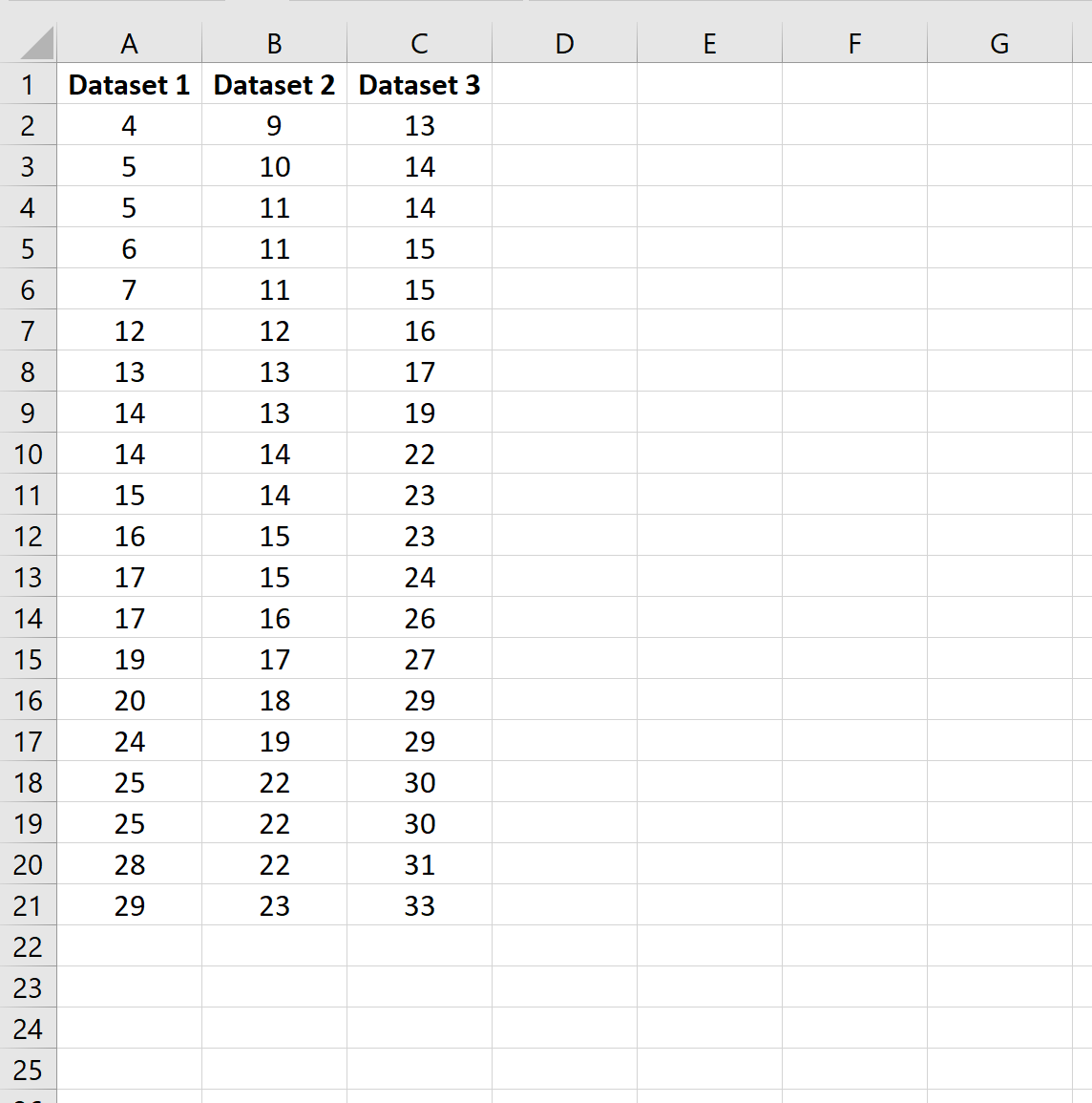
Schritt 2: Erstellen Sie die Boxplots nebeneinander
Markieren Sie als Nächstes die Zellen A1:C21.
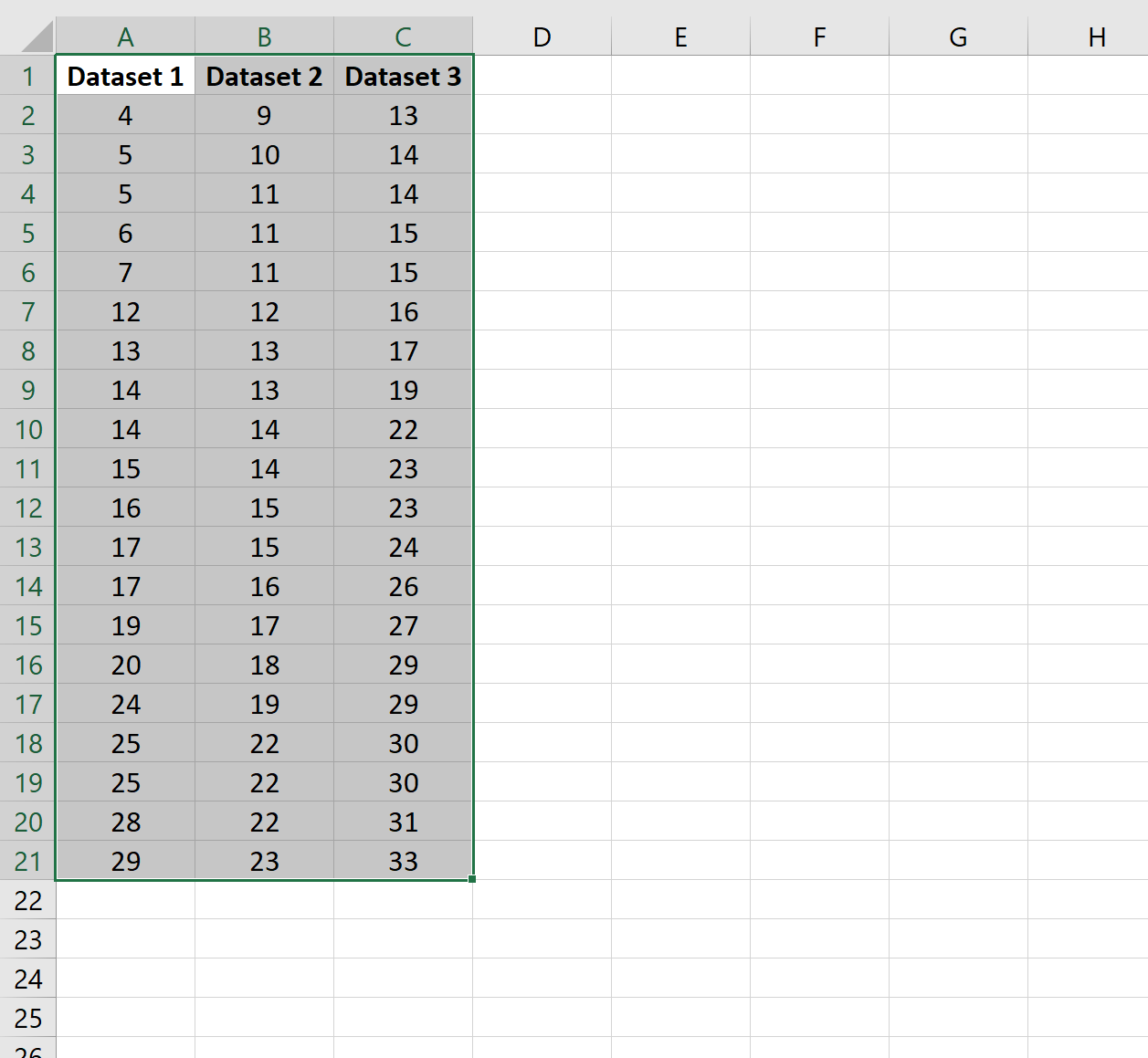
Klicken Sie anschließend im oberen Menüband auf die Registerkarte „Einfügen“ . Klicken Sie dann auf Empfohlene Grafiken .
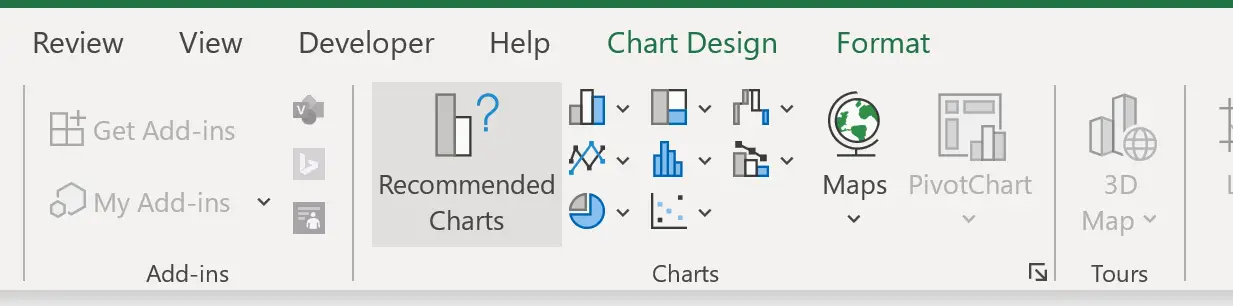
Klicken Sie anschließend auf „Alle Diagramme“ und dann auf „Box & Whisker“ . Klicken Sie dann auf OK .
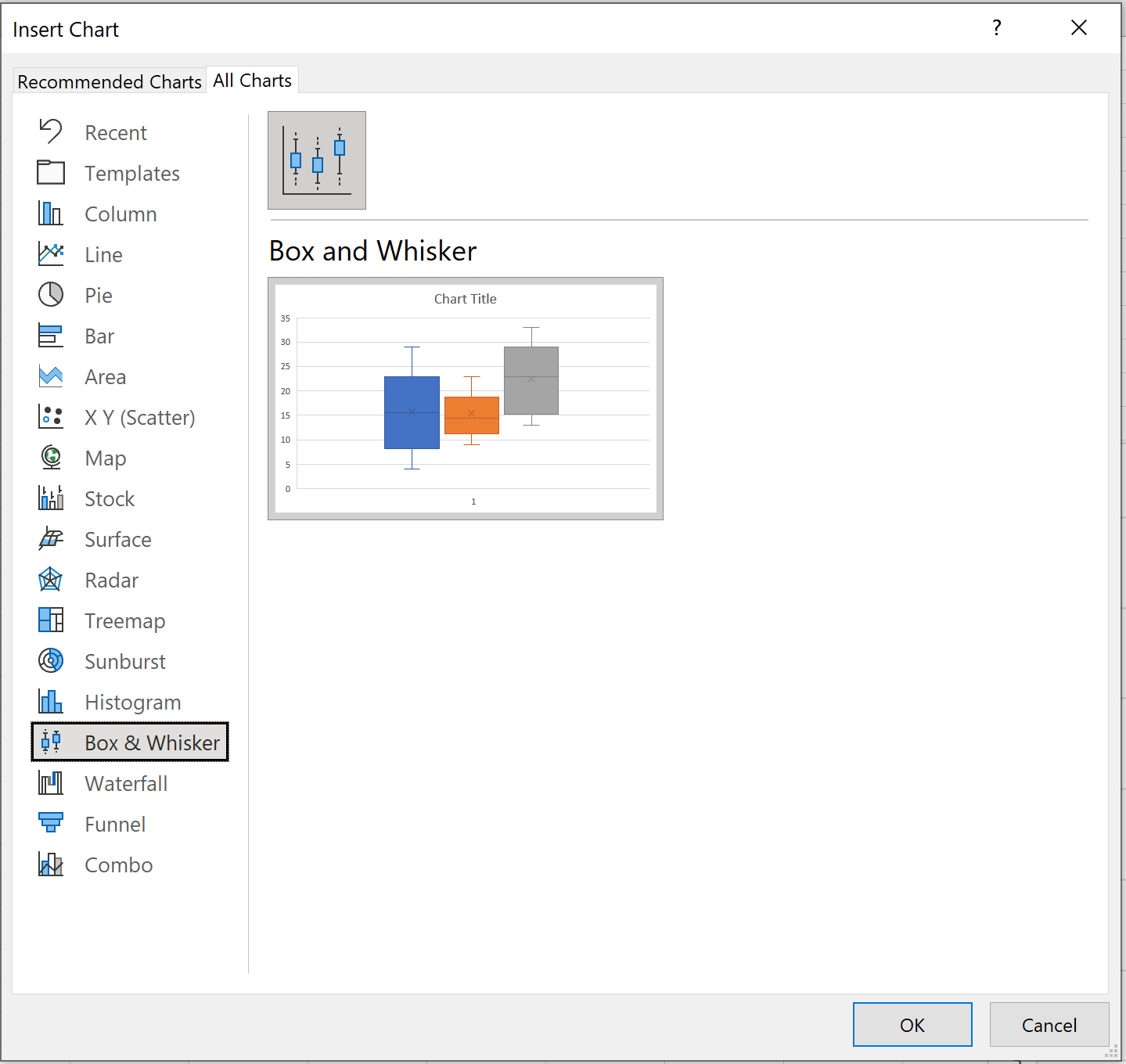
Die folgenden Boxplots nebeneinander werden automatisch angezeigt:
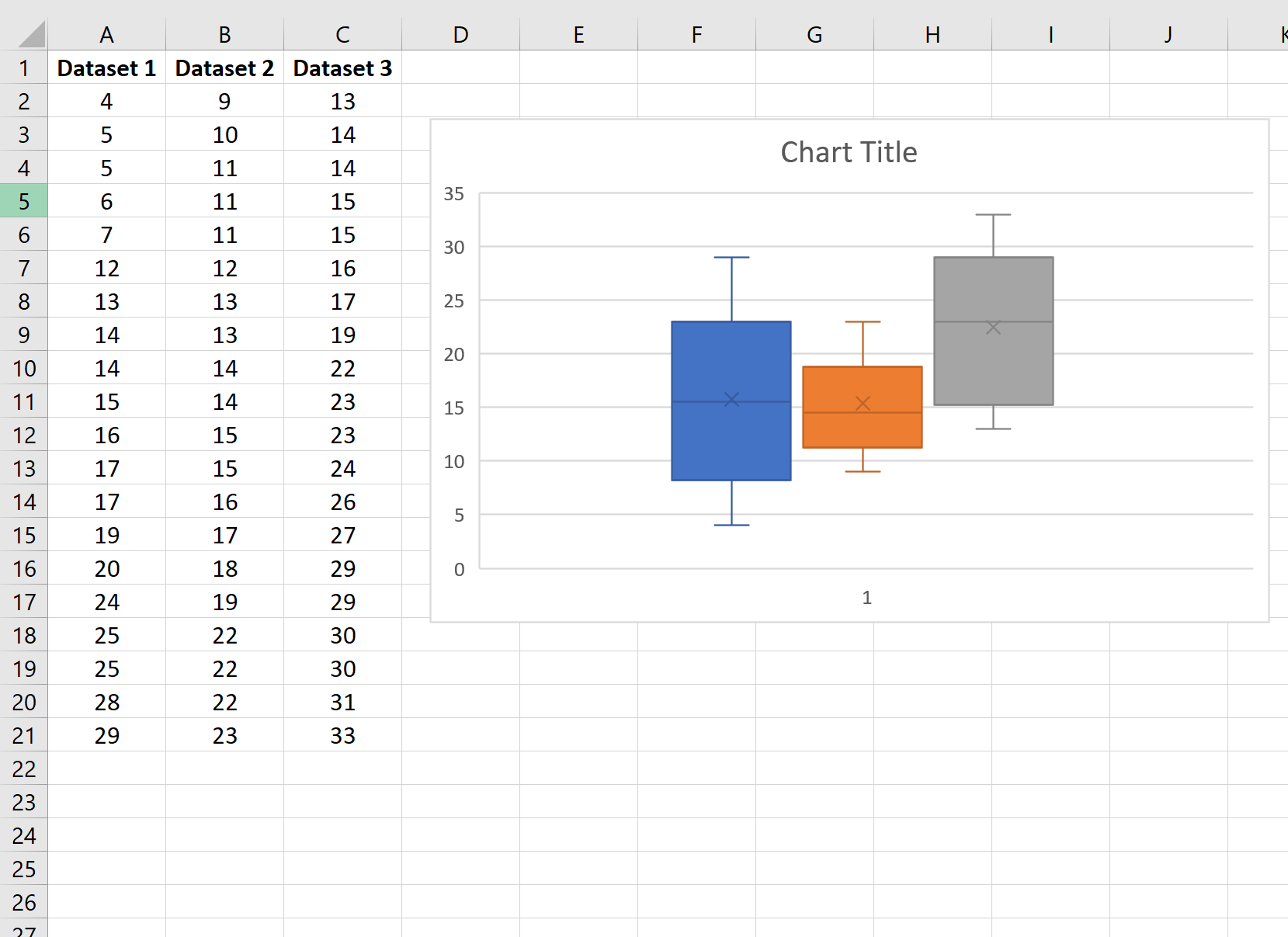
Schritt 3: Passen Sie die Handlung an
Klicken Sie anschließend auf die Gitterlinie im Hintergrund des Pfads und dann auf Löschen.
Klicken Sie dann auf das grüne Pluszeichen „+“ in der oberen rechten Ecke des Diagramms. Aktivieren Sie dann das Kontrollkästchen neben „Legende“ und wählen Sie „Unten“ als Position aus:
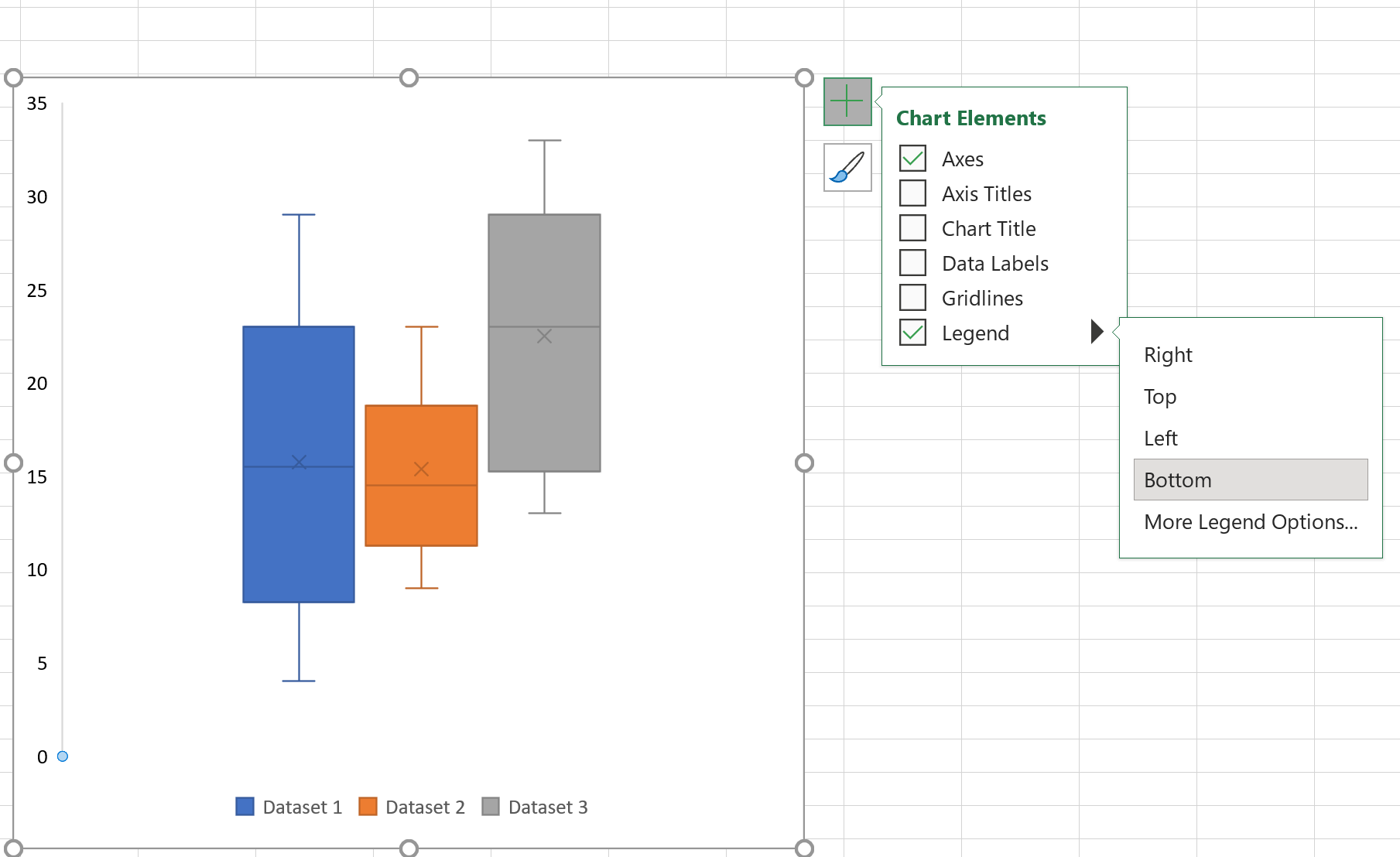
Abschließend können Sie gerne auf einen der einzelnen Boxplots klicken und die Farben nach Ihren Wünschen ändern.
So sehen unsere endgültigen Side-by-Side-Boxplots aus:

Aus den Boxplots können wir folgende Beobachtungen machen:
- Datensatz 1 weist die höchste Varianz auf (da es sich um das längste Boxplot handelt)
- Datensatz 2 hat die geringste Varianz (da es das kürzeste Boxplot ist)
- Datensatz 3 hat den höchsten Medianwert (wie durch den horizontalen Balken in der Mitte der Box angezeigt)
Zusätzliche Ressourcen
So erstellen Sie ein Stamm- und Blattdiagramm in Excel
So erstellen Sie ein Punktdiagramm in Excel
So erstellen Sie ein Doppel-Donut-Diagramm in Excel